win8怎么样分屏
发布时间:2017-05-12 11:19
有时候,我们使用win8电脑会遇到想要分屏的问题,许多用户不知道怎么办,那么该如何解决在win8分屏这个难题呢?下面是小编收集的关于win8分屏的步骤,希望对你有所帮助。
win8分屏的解决步骤
把鼠标放在桌面屏幕上方,这时鼠标成小手状。然后拖动桌面到左侧或右侧,桌面就会跟随移动。

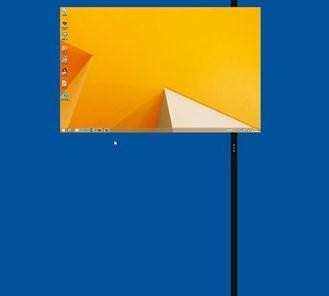
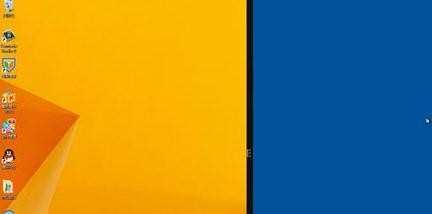
这时在右侧空白处点击,就会出现开始屏幕。

然后选中一个应用,就会在右侧打开。注意并不是所有的都在右侧打开,应该是那些能全屏的应用会在右侧打开。
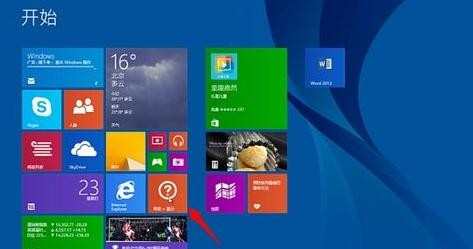
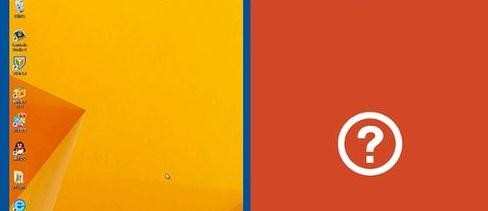
而且还可以进行下一步操作。
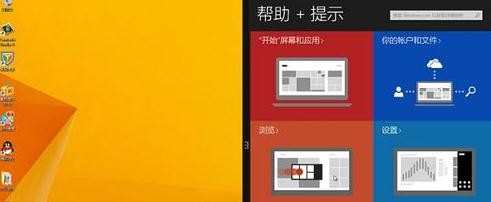
当然如果想要把左边的桌面放一边,就把它拖动到左侧最边上。
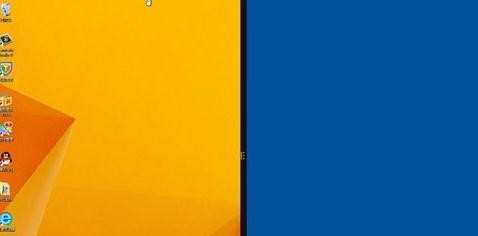
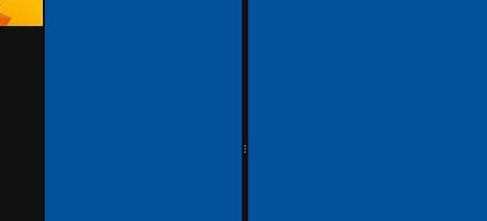
如果想把一边全屏,只要拖动中间到边上就可以了。
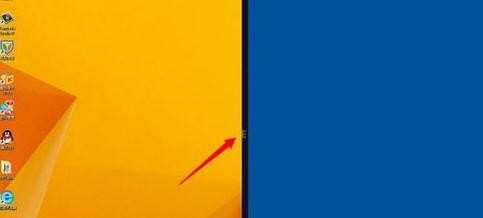

win8怎么样分屏的评论条评论